Vaše dotyková obrazovka toho prochází hodně. Pravděpodobně se obrazovky dotknete stokrát za den a sem tam může dokonce dojít k pádu. Vzhledem k tomu, že můžete mít celý svůj život na svém smartphonu, potřebujete, aby byl vždy v provozu.
Takže když dotyková obrazovka přestala reagovat, váš život byl v podstatě pozastaven. Než začnete panikařit, existuje několik metod, které můžete vyzkoušet doma. Není to záruka, že to bude fungovat, ale alespoň to stojí za pokus.
Základní opravy
Než se pustíte do nějakých složitých oprav, je vždy dobré začít s některými základními opravami, jako např Restartování telefonu. Dlouze stiskněte tlačítko napájení, dokud neuvidíte možnost restartovat telefon. Váš telefon projde procesem vypnutí a okamžitě se restartuje.
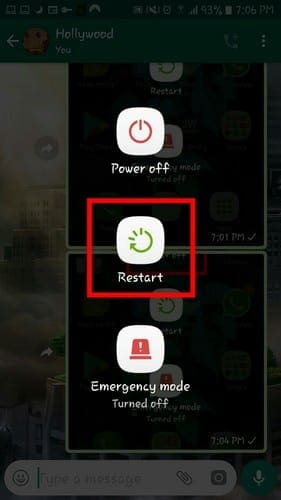
Můžete také vyzkoušet další základní opravy, jako například:
- Obrazovku dobře očistěte suchým nebo vlhkým, nikoli mokrým hadříkem
- Sundejte chránič obrazovky nebo pouzdro na telefon
- Zkuste se dotknout obrazovky bez rukavic
- Ujistěte se, že máte suché ruce
- Udržujte telefon mimo dosah magnetů / statické elektřiny
- Udržujte okolí telefonu bez statické elektřiny
- Nedotýkejte se obrazovky, pokud máte mastné ruce
- Zkuste telefon používat, když se nenabíjí, protože elektrický proud může ovlivňovat obrazovku
- Nepoužívejte telefon v extrémních teplotách. Zkuste se dostat do oblasti s slušnou teplotou
- Zkuste odstranit poslední aplikaci nebo aplikace, které jste nainstalovali před tím, než problém začal
- Vyjměte baterii, SIM kartu a paměťovou kartu na několik sekund a poté je vložte zpět
Pokročilé opravy
Pokud jste vyzkoušeli všechny základní opravy a obrazovka telefonu stále nefunguje, budete muset přejít do režimu obnovení Obnovení továrního nastavení tvůj telefon. Před resetováním telefonu je dobré zálohovat všechny důležité informace, protože budou touto metodou vymazány.
Díky tomuto režimu obnovy můžete přistupovat k různým funkcím a nemusíte přistupovat k operačnímu systému. V režimu obnovy je možné opravit chybu, aniž byste se přiblížili k poškozené oblasti vašeho zařízení.
Přístup do režimu obnovení:
- Dlouhé stisknutí na tlačítko napájení vypnout
- Long-press na vypínač a tlačítko pro zvýšení hlasitosti (pokud tlačítko nahoru nepoužívá tlačítko dolů) současně
- Když uvidíte ikonu Android, pusťte tlačítka
- Chcete-li se pohybovat nahoru a dolů, použijte tlačítka hlasitosti a vyberte požadovanou možnost vymazat data/obnovit tovární nastavení
- zmáčkni tlačítko napájení potvrdit
- Zvolte Ano – vymažte všechna uživatelská data
- Potvrdit
- Vyberte možnost Restartovat systém nyní
Vynutit zastavení aplikací pro uvolnění paměti zařízení
Pokud budete pokračovat v odesílání a přijímání věcí, jako jsou obrázky, videa a další dokumenty, paměť vašeho zařízení se rychle zaplní. Po chvíli se paměť vašeho zařízení zaplní natolik, že to ovlivní výkon vašeho zařízení, a to včetně dotykové obrazovky.
Můžete zkusit použít aplikace jako např Soubory od Googlu vyčistit všechny ty nevyžádané soubory, které jistě zabírají cennou paměť. Existují různé aplikace, ze kterých si můžete vybrat, ale tato aplikace pomohla zlepšit alespoň výkon mého telefonu.
Vynuceným zastavením aplikace zabráníte používání paměti, a tím uvolníte dostatek místa, takže výkon vaší obrazovky nebude ovlivněn.
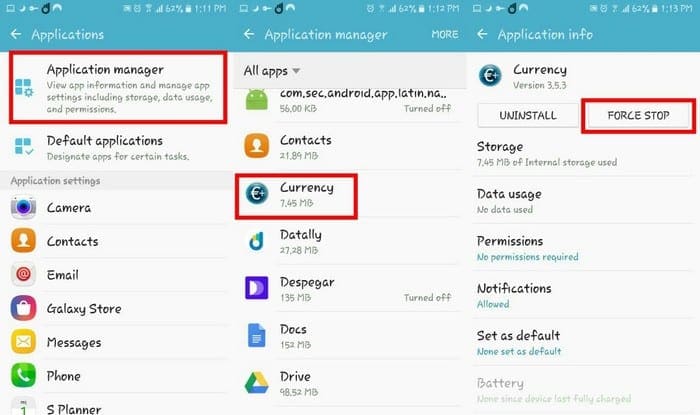
Chcete-li tuto metodu vyzkoušet, přejděte do Nastavení > Aplikace > Správce aplikací > Vybrat a aplikace a stiskněte možnosti vynuceného zastavení.
Vezměte to do servisu
Pokud všechny výše uvedené metody nefungovaly, existuje velká šance, že se díváte na problém s hardwarem. Pokud vy nebo někdo jiný spadl telefon z jakékoli výšky, způsobilo to určité poškození vnitřního hardwaru.
Takže jej vezměte do servisu a nechte je opravit vnitřní poškození vašeho telefonu, ke kterému došlo během pádu.
Závěr
Když obrazovka vašeho zařízení z jakéhokoli důvodu přestane fungovat, může to být velmi frustrující. Doufejme, že jedna z metod na seznamu bude fungovat a nebudete muset své zařízení dávat do servisu. Kterou metodu vyzkoušíte jako první? Dejte mi vědět v komentářích níže.